Bạn đang sử dụng dịch vụ ZNS của Zalo để quản lý và gửi thông báo đến khách hàng của mình? Bạn muốn kiểm tra lại các báo cáo chi tiêu và hiệu quả của chiến dịch quảng cáo trên nền tảng này? Hãy cùng tìm hiểu cách xem lại báo cáo chi tiêu dịch vụ ZNS để quản lý chiến dịch của bạn một cách hiệu quả nhất.
Để xem lại báo cáo chi tiêu dịch vụ ZNS hoặc các báo cáo chi tiêu các dịch vụ liên quan đến tài khoản ZCA nói chung và ZNS nói riêng, doanh nghiệp có thể thực hiện trên tài khoản ZCA theo link https://account.zalo.cloud/QBU7GBG7N6WDDJAA8/spending/overview.
2 Cách xem lại báo cáo chi tiêu dịch vụ ZNS
Để xem lại báo cáo chi tiêu của dịch vụ ZNS trên Zalo, bạn có thể làm theo 1 trong 2 cách sau:
Cách 1: Xem lại thống kê lịch sử giao dịch của tài khoản doanh nghiệp
Tại giao diện Zalo ZCA, chọn tab Lịch sử giao dịch. Doanh nghiệp còn có thể điều chỉnh thời gian để xem lại các báo cáo ở các giai đoạn trước đó.
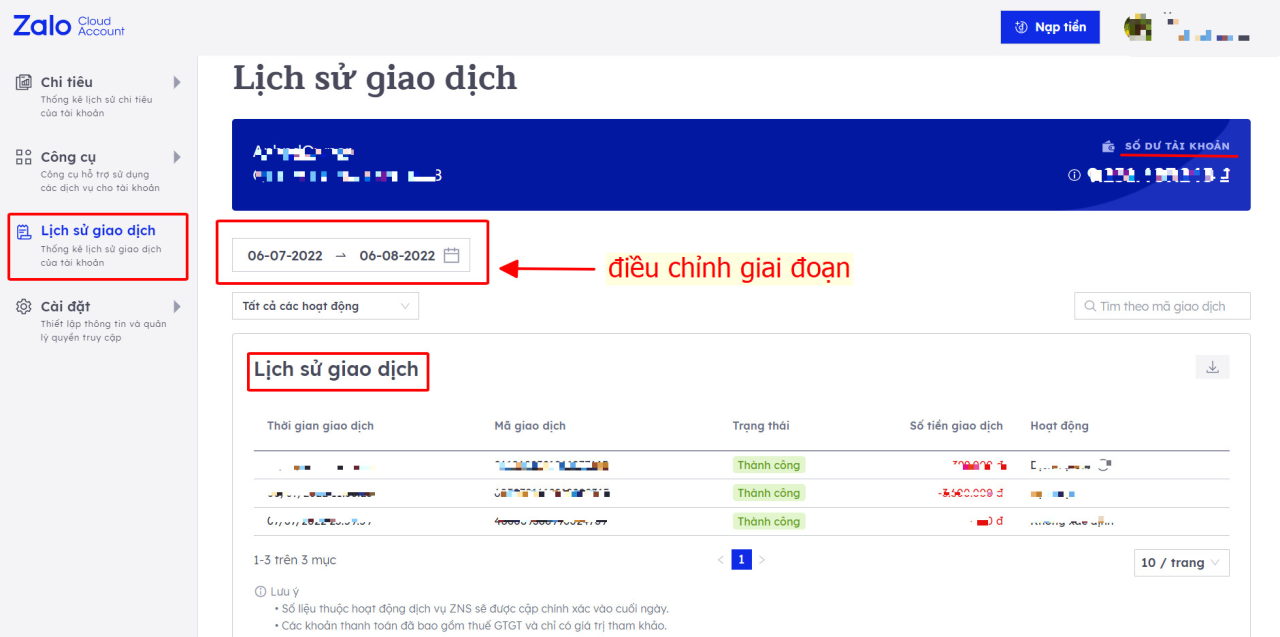
Lưu ý:
- Các khoản thanh toán bao gồm thuế GTGT sẽ phục vụ cho mục đích tham khảo số liệu, không phục vụ cho mục đích đối soát theo thời gian thực. Nguyên nhân do cần chờ đồng bộ dữ liệu sau các đợt gửi thông báo ( đặc biệt, quá trình đồng bộ sẽ kéo dài trong vài ngày).
- Số liệu thuộc các hoạt động dịch vụ ZNS sẽ được cập chính xác vào cuối ngày.
Cách 2: Xem lại lịch sử thống kê chi tiêu của doanh nghiệp
Chọn tab Chi tiêu => Chọn Tổng quan để hiển thị toàn bộ các chi tiêu sử dụng tất cả các dịch vụ khác của tài khoản doanh nghiệp. Nội dung sẽ bao gồm các dịch vụ gửi thông báo ZNS, dịch vụ AI và dịch vụ OA.
Doanh nghiệp cũng có thể tải báo cáo thống kê bằng cách nhấp vào biểu tượng mũi tên đi xuống ở phải góc màn hình.
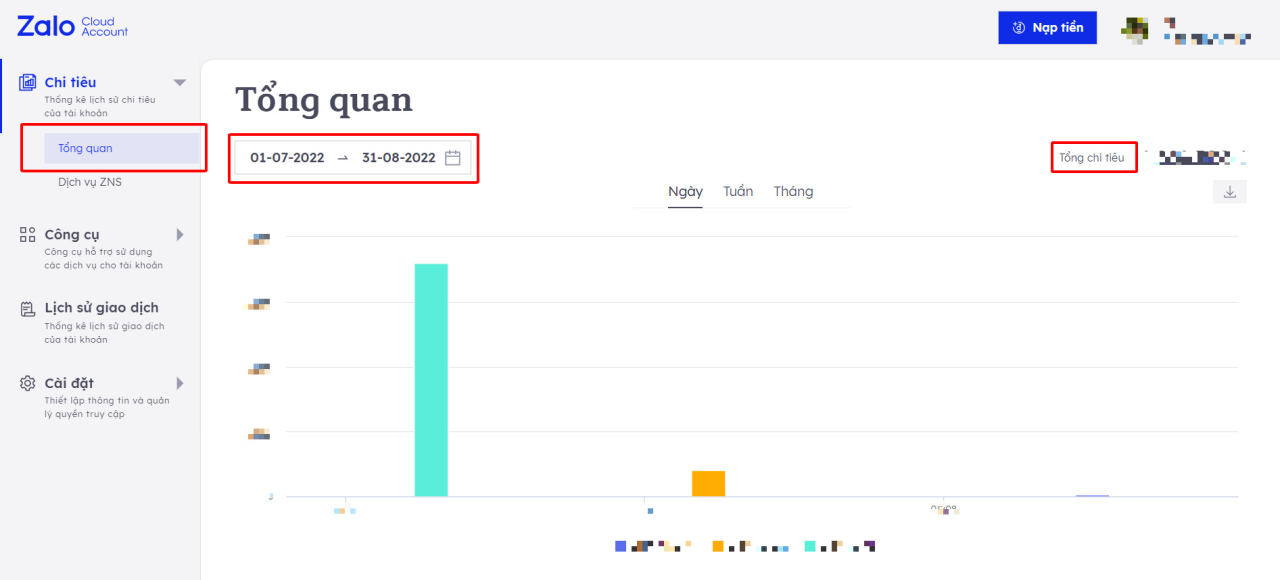
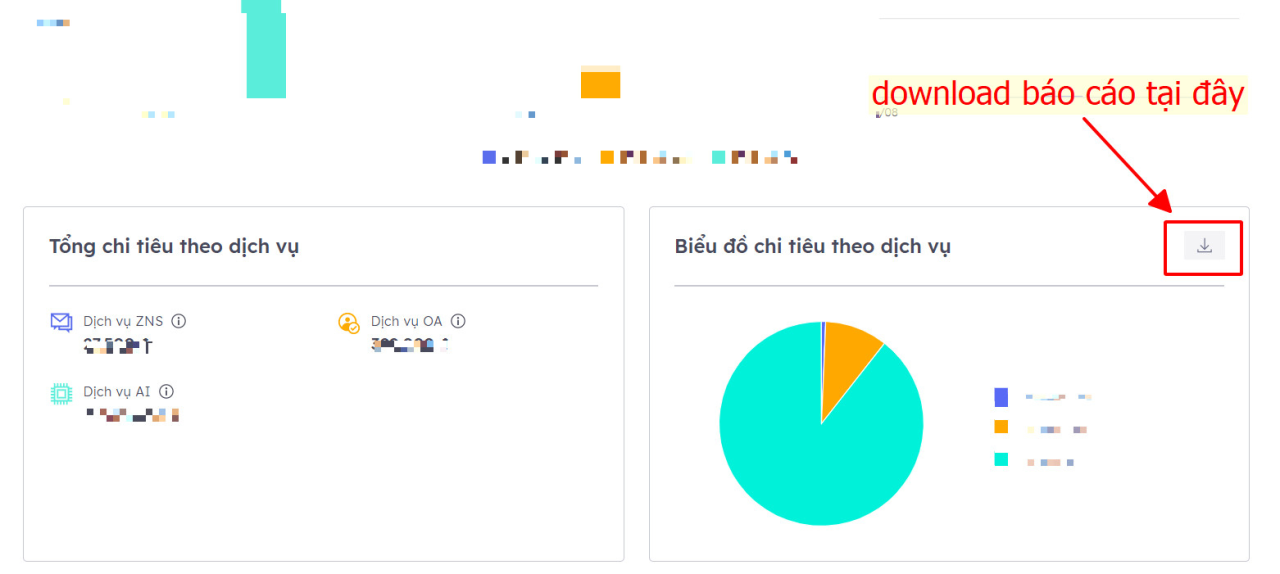
Chọn tab Chi tiêu => Nhấn Dịch vụ ZNS để hiển thị các chi tiêu liên quan đến dịch vụ ZNS. Chi tiết dưới đây:
- Tổng chi tiêu: Là tổng chi phí cần thanh toán cho số lượng thông báo ZNS. Sẽ được tính phí theo khoảng thời gian đã chọn ở trên. Chi phí đã áp dụng khuyến mãi, chiết khấu (nếu có) và thuế GTGT.
- Số ZNS đã được gửi: là tổng số thông báo mẫu ZNS đã đến thiết bị của người dùng. Và số ZNS Follower đã gửi thành công trong khoản thời gian được chọn như trên.
- Số ZNS tính phí: là số thông báo ZNS Template mẫu ZNS) đã đến thiết bị của người dùng trong thời gian quy định. Về số ZNS Follower đã gửi thành công trong khoảng thời gian đã chọn ở trên.
Doanh nghiệp đồng thời còn có thể xem báo cáo liên quan đến: Chi tiêu theo ứng dụng và Chi tiêu theo OA ở dạng biểu đồ. Nhờ đó, dễ dàng quan sát và có cái nhìn tổng quát hơn.
Mục Lịch sử chi tiêu sẽ hiển thị chi tiết lịch sử về thời gian, hoạt động, và tổng chi tiêu cho mỗi hoạt động đó.
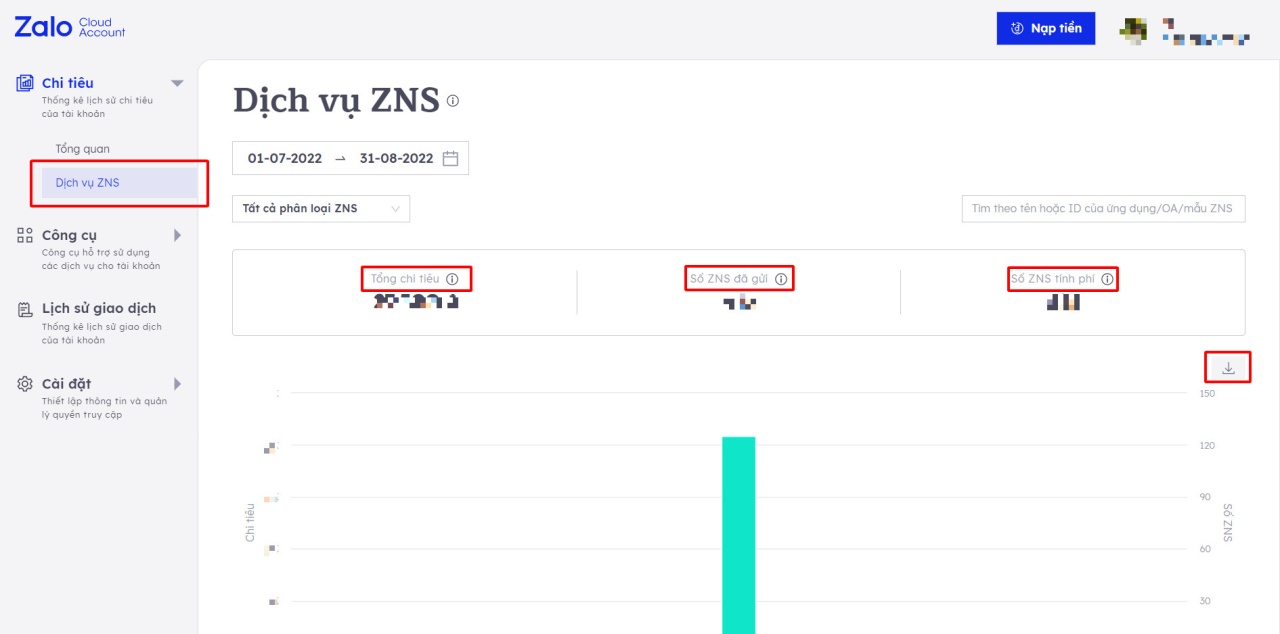 Lưu ý: Các số liệu hiển thị trên tài khoản ZCA chỉ mang tính chất tham khảo và không phục vụ cho mục đích đối soát theo thời gian thực vì số liệu cần có thời gian để đồng bộ.
Lưu ý: Các số liệu hiển thị trên tài khoản ZCA chỉ mang tính chất tham khảo và không phục vụ cho mục đích đối soát theo thời gian thực vì số liệu cần có thời gian để đồng bộ.
Nếu còn bất kì thắc mắc nào liên quan đến các bước xem lại báo cáo chi tiêu dịch vụ ZNS, bạn hãy để lại bình luận dưới đây nhé! Cảm ơn bạn đã đọc bài viết của Zalo web!
